Giỏ hàng của bạn
Có 0 sản phẩm
12-05-2022, 3:40 pm 1753
Quạt laptop kêu to: Nguyên nhân và cách khắc phục cực đơn giản nhất 2023
Sau một thời gian dài sử dụng, laptop thường sẽ gặp vấn đề về quạt, nhất là khi quạt laptop kêu to bất thường và thậm chí phát ra tiếng rè gây khó chịu đến người dùng. Là người sử dụng laptop thường xuyên, bạn cần nắm được nguyên nhân gây nên lỗi này cũng như cách khắc phục sớm, tránh trường hợp dẫn đến những lỗi linh kiện nghiêm trọng hơn về sau.
Bạn là người dùng laptop thường xuyên và hay gặp tình trạng:
- Quạt laptop kêu to và rè
- Bạn không biết nguyên nhân của tình trạng này là gì?
- Cách khắc phục hiệu quả lỗi này?
Bài viết này Mega sẽ chỉ ra nguyên nhân cụ thể cũng như hướng dẫn khắc phục giúp bạn có thể dễ dàng thực hiện ngay trên chiếc latop của mình.
- Bụi bẩn bám lâu ngày vào quạt và các bộ phận của quạt
Đây là lỗi phổ biến nhất và cũng là lỗi thường xuyên rảy ra trên nhiều chiếc laptop. Bạn chưa vệ sinh laptop bao giờ hoặc rất lâu mới vệ sinh máy tính của mình thì sẽ dẫn đến bụi bám vào cánh quạt làm quạt nặng cánh. Ngoài ra, bụi bám vào nhiều có thể che kín khe tản nhiệt của quạt, và từ đó, quạt phải hoạt động tối đa công suất nên quạt gió máy tính kêu to và rè rè gây khó chịu.
- Quạt bị khô dầu và hết keo tản nhiệt CPU
Bạn đã sử dụng laptop thời gian dài nhưng chưa thay keo tản nhiệt cho CPU thì đây có thể là nguyên nhân chính làm cho máy nóng, vì khi keo tản nhiệt hết thì quạt tản nhiệt của bạn phải hoạt động nhiều hơn. Vậy nên, quạt bị khô dầu cũng có thể là nguyên nhân khiến quạt gió laptop kêu to.

Bạn cần lưu ý thay keo tản nhiệt cho CPU
Hiện nay có nhiều loại keo tản nhiệt trên thị trường, như keo tản nhiệt đến từ hãng Deepcool
- Cánh quạt bị hư hoặc gãy cánh:
Quạt laptop bị hư do nhiều nguyên nhân như:
Trường hợp quạt bị gãy cánh sẽ quay không đều, dần dần quạt và các bộ phận tiếp xúc trở nên lỏng lẻo, gây xuất hiện những âm thanh lạ, ồn ào và to hơn so với bình thường.
- Laptop bị nhiễm các phần mềm độc hại
Máy tính xách tay của bạn nếu bị nhiễm virut sẽ có nhiều chương trình đang chạy ngầm, đồng nghĩa với việc máy phải xử lý rất nhiều dẫn đến hiện tượng nóng lên, điều này khiến quạt phải chạy với công suất lớn để “giải nhiệt” cho CPU, đến một lúc quá tải thì sẽ phát ra âm thanh ồn ào, kêu to như “báo hiệu” khi phải đang hoạt động hết công suất. Đây cũng là lý do khiến cho quạt tản nhiệt laptop kêu to.
- Bạn cần thực hiện kiểm tra laptop có đang nhiễm virut không:
Thực hiện nhấn tổ hợp phím Ctrl + Shift + Esc để mở cửa sổ Task Manager. Sau đó xem % sử dụng CPU của các ứng dụng đang chạy. Một số ứng dụng độc hại sẽ chiếm CPU khá cao do chúng hoạt động cùng lúc, bạn nên gỡ bỏ các ứng dụng này nhanh nhất có thể.
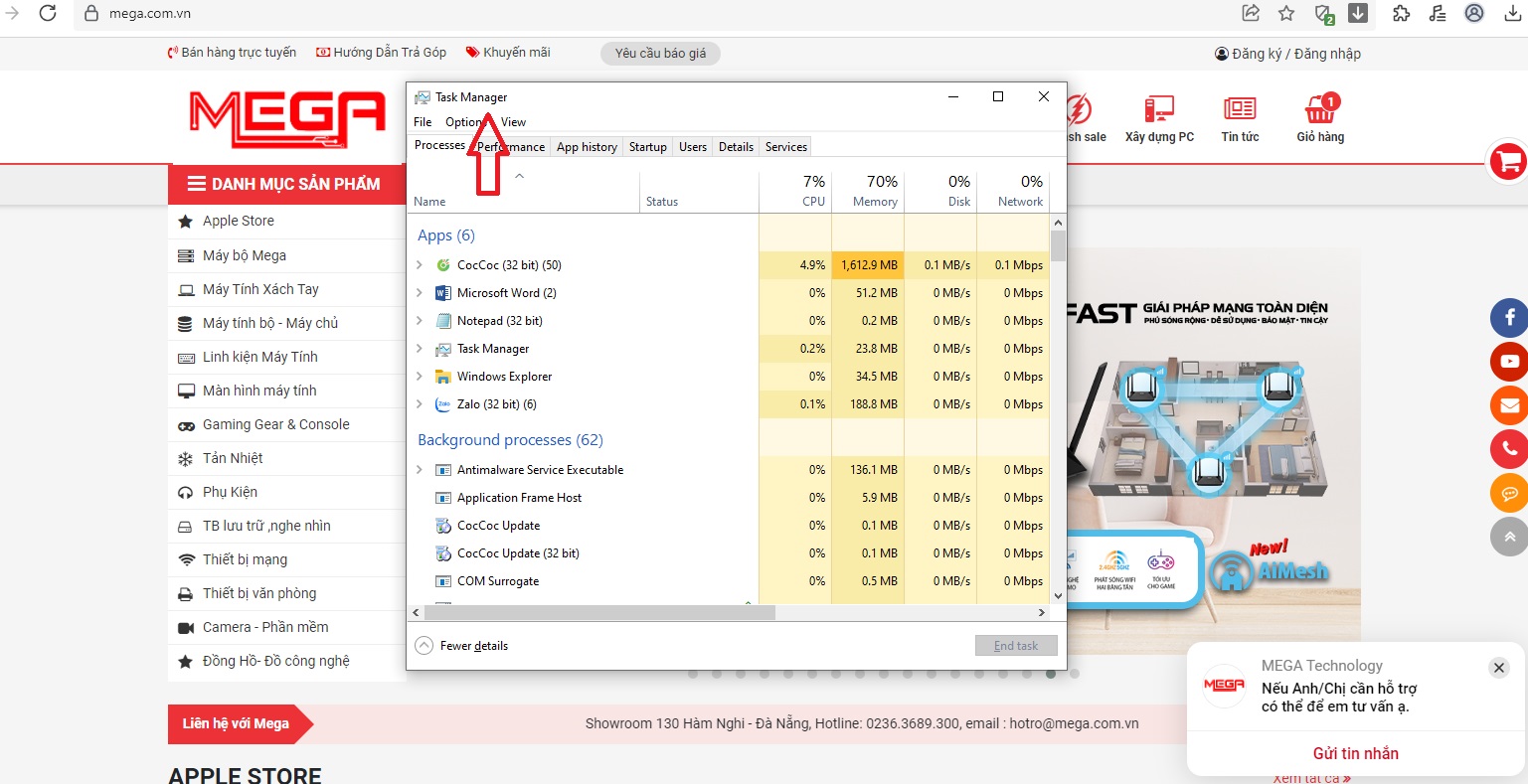
Mở Task Manager và theo dõi các ứng dụng trên máy đang sử dụng CPU như thế nào
Đồng thời cũng cần sử dụng thêm các phần mềm diệt virus như Windows Defender để tìm và diệt virus, không truy cập các trang web độc hại và nên sử dụng hệ điều hành Windows bản quyền.
- Kiểm tra các phần mềm đang chạy:
Bạn thực hiện nhấn Ctrl + Shift + Esc để hiển thị Task Manager, sau đó nhấp vào nút More Details. Nếu bạn đang sử dụng máy Mac, bạn nhấn Ctrl + Space và tìm kiếm Activity Monitor.
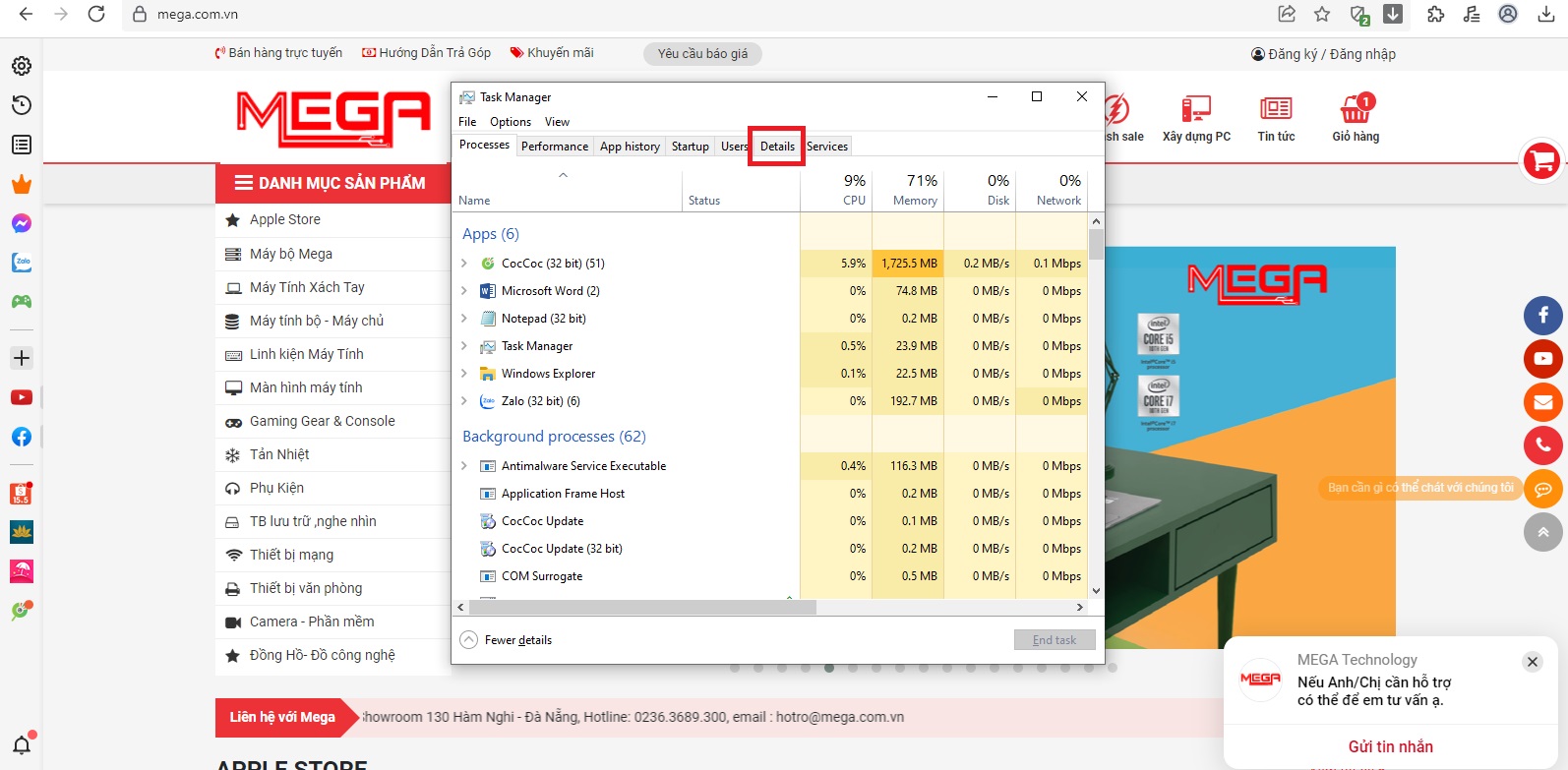
Nhấn vào Details như hình minh họa trên
Máy sẽ tải xuống chương trình như Core Temp (Windows) hoặc Temp Monitor (Mac) để xem CPU của bạn có bị nóng không. Nếu bạn không thực hiện thao tác gì chuyên sâu vào thời điểm này, việc sử dụng CPU của bạn sẽ ở mức thấp trong Task Manager, thông thường ít hơn 20%.
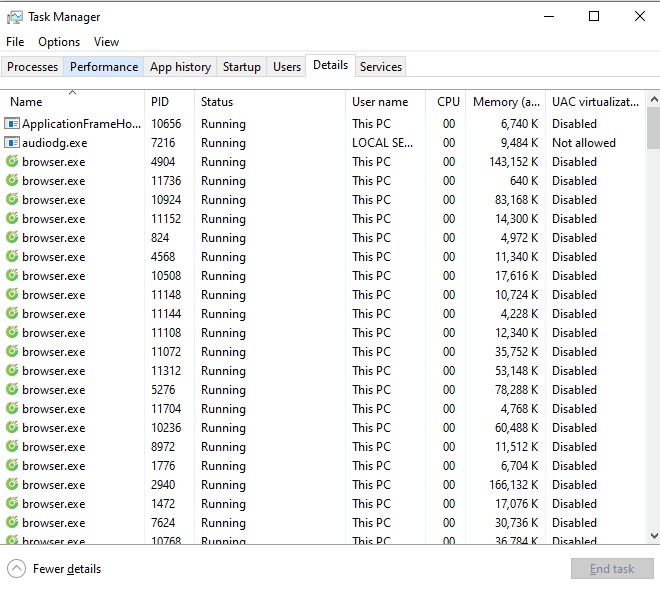
Nếu máy tính của bạn không hoạt động và CPU của bạn đang tiêu tốn 100% năng lượng, bạn cần xem qua danh sách này để biết được chương trình nào đang gây ra điều đó
Nếu tiếng ồn của quạt chỉ khi bạn chạy các chương trình nặng như chơi game hoặc chuyển đổi một tệp video lớn thì chương trình đến lúc bạn nên xem xét kỹ hơn về phần cứng.
- Vệ sinh laptop định kỳ
Từ thời điểm mua laptop cho đến khoảng hơn 2 năm sau khi mua các bạn nên vệ sinh laptop 1 lần. Nếu bạn thường xuyên làm việc trong môi trường nhiều bụi bẩn thì 1 năm nên vệ sinh 1 lần, nhất là phần quạt tản nhiệt. Đồng thời thay luôn keo tản nhiệt CPU và thêm dầu bôi trơn vào trục để quạt ổn định hơn. Từ đó tránh hiện tượng quạt tản nhiệt laptop phát ra âm thanh.

Vệ sinh laptop định kỳ là cách giữ cho laptop bền và hạn chế nhiều lỗi phổ biến
- Sử dụng thêm đế tản nhiệt rời
Khi lựa chọn đế tản nhiệt rời giữa nhiều loại đế tản nhiệt trên thị trường hiện nay, bạn cần chú ý đến tính hiệu quả cho laptop của bạn với một số lưu ý sau:
Đế tản nhiệt rời là giải pháp hiệu quả cho tản nhiệt máy tính
- Tạo không gian thoáng mát cho máy hoạt động:
Trong khi sử dụng, nếu bạn đặt máy tính trên gối nằm, bạn sẽ nhận thấy máy nhanh nóng hơn. Vì những lớp vải dày của gối sẽ giữ nhiệt tốt, không có không khí để lưu thông xung quanh PC của bạn, máy sẽ trở nên nóng hơn mức cần thiết. Các lỗ thông gió của máy bị đóng lại khiến máy không thể tản nhiệt. Lúc này quạt phải làm việc nhiều hơn, hoạt động hết công suất để làm mát máy và từ đó gây ra tiếng ồn khó chịu.
Điều cần chú ý là khi sử dụng bạn nên đặt máy tính ở vị trí thông thoáng để máy có thể tản nhiệt hiệu quả hơn, từ đó tránh việc quạt máy tính kêu to.
Trên đây là tổng hợp những nguyên nhân chính và cách khắc phục khi bạn gặp phải trường hợp quạt máy tính xách tay kêu to, trước khi giải quyết bạn cần tìm ra nguyên nhân laptop gặp phải lỗi này. Việc sử dụng laptop thường xuyên cũng cần người dùng chủ động tìm hiểu về các lỗi máy tính hay xảy ra trong khi sử dụng để khắc phục nhanh chóng và hiệu quả.
"Hiện tại, cửa hàng đang có chương trình tặng voucher 2 triệu đồng thay màn hình laptop miễn phí nếu vô tình làm bể vỡ trong năm đầu tiên sử dụng khi mua tại Mega. Nếu bạn muốn mua laptop ở Đà Nẵng có thể đến showroom tại địa chỉ: 130 Hàm Nghi, còn đối với khách hàng ở Hà Nội hay TP. Hồ Chí Minh có thể xem và đặt hàng trực tiếp tại mega.com.vn"
Xem thêm >>>
Những cách vệ sinh màn hình laptop tại nhà siêu đơn giản cho bạn
Hướng dẫn khắc phục lỗi laptop sạc không vào pin cực dễ tại nhà
Cách sửa lỗi và khắc phục sự cố mất âm thanh trên laptop windows 10
copyright © mega.com.vn